苹果手机usb共享网络给电脑,如今苹果手机已经成为我们日常生活中不可或缺的一部分,除了其强大的功能和用户友好的界面外,苹果手机还具备一项非常实用的功能,那就是通过USB实现网络共享给电脑。无论是在外出办公、旅行或者网络不稳定的情况下,这项功能能够让我们随时随地与外界保持联系和获取网络信息。苹果手机如何通过USB实现网络共享给电脑呢?接下来让我们一起来了解一下。
苹果手机如何通过USB实现网络共享给电脑
操作方法:
1.使用USB数据线将手机与电脑连接,在弹出提示内。点击允许的选项。
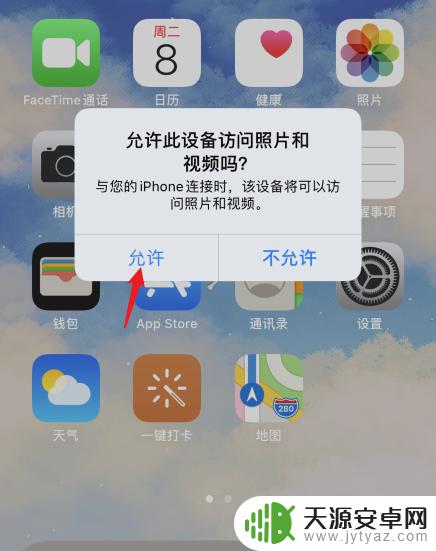
2.之后,点击手机的设置图标。
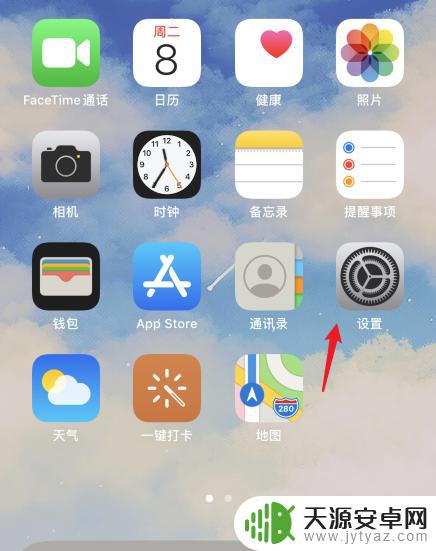
3.在设置内,点击个人热点的选项。
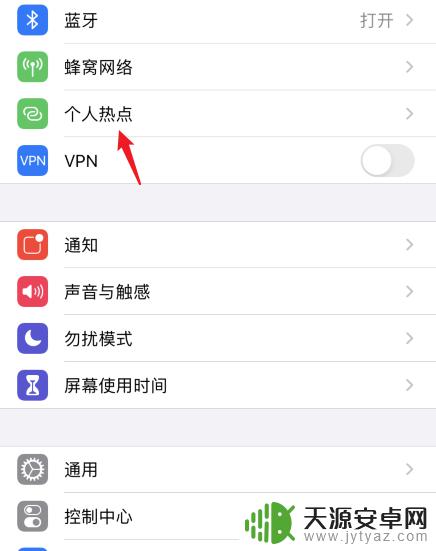
4.进入后,点击允许其他人加入的开关。
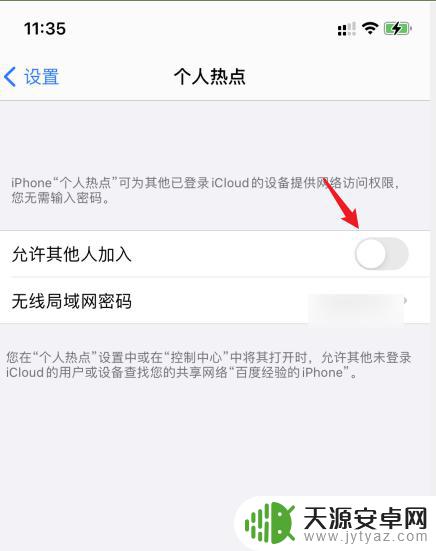
5.开启后,就可以通过USB数据线将网络共享给电脑。
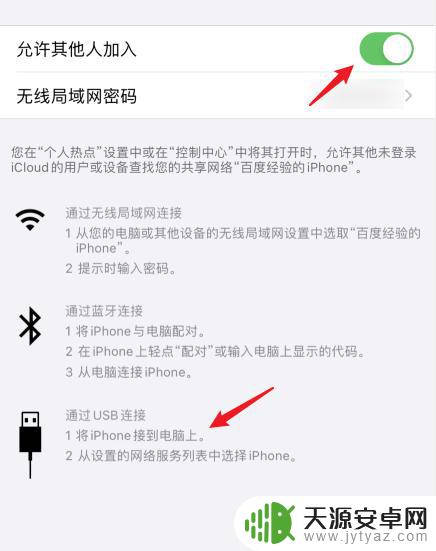
以上为解决苹果手机与电脑的USB共享网络问题的全部内容,如果遇到相同情况的用户,可以按照小编提供的方法进行解决。









